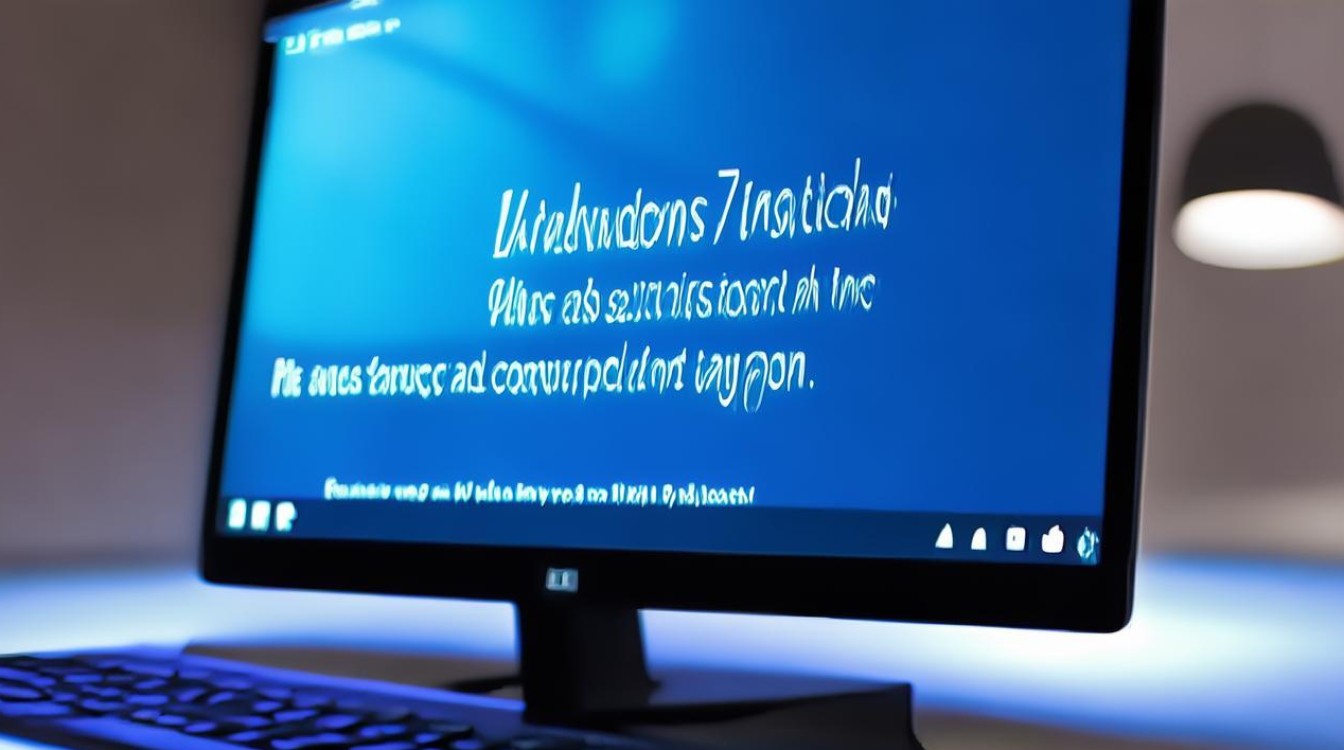蓝牙键盘驱动安装
shiwaishuzidu 2025年4月10日 01:59:19 驱动 23
蓝牙键盘驱动安装通常需先确保电脑开启蓝牙功能,将键盘置于配对模式,然后在电脑上搜索并连接设备,系统会自动安装必要驱动或提示下载对应驱动进行安装。
蓝牙键盘驱动的安装过程因操作系统的不同而有所差异,以下是针对Windows和Linux两种主流操作系统的蓝牙键盘驱动安装方法:

Windows系统
-
确认系统蓝牙功能已开启:在进行蓝牙键盘驱动安装之前,需要确保电脑的蓝牙功能已经开启,可以通过电脑的物理按键、快捷键或系统设置来开启蓝牙,在Windows系统中,可以通过“设置”->“设备”->“蓝牙和其他设备”来开启蓝牙。
-
检查蓝牙驱动是否已安装:对于大多数现代电脑来说,蓝牙驱动通常已经预装在系统中,如果电脑没有预装蓝牙驱动或者驱动版本过旧,就需要手动安装或更新蓝牙驱动,可以通过“设备管理器”来检查蓝牙驱动的状态,如果蓝牙设备前面有黄色感叹号或问号,就表示驱动未安装或有问题。
-
安装蓝牙驱动:如果蓝牙驱动未安装或有问题,可以从电脑制造商的官方网站下载最新的蓝牙驱动,并按照提示进行安装,也可以使用第三方驱动管理软件来自动检测并安装适合你电脑型号的蓝牙驱动。
-
连接蓝牙键盘:安装好蓝牙驱动后,打开蓝牙键盘的电源开关,并确保其处于可被发现状态(通常是长按某个特定按键几秒钟),然后在电脑上搜索可用的蓝牙设备,找到你的蓝牙键盘后点击进行配对,配对过程中可能需要输入配对码,一般默认是“0000”或“1234”,具体可以参考键盘的说明书。

-
测试蓝牙键盘:配对成功后,可以在记事本等文本编辑器中测试蓝牙键盘的按键是否正常工作,如果发现某个按键不响应或功能异常,可以尝试重新插拔键盘或重启电脑。
Linux系统
-
确认系统蓝牙功能已开启:与Windows系统类似,也需要先确认Linux系统的蓝牙功能已经开启,可以通过系统的设置界面或命令行来开启蓝牙,在Ubuntu系统中,可以通过“设置”->“设备”->“蓝牙”来开启蓝牙。
-
检查蓝牙驱动是否已安装:大多数Linux发行版都自带了蓝牙驱动,因此通常不需要手动安装,如果蓝牙设备无法正常工作,可以尝试更新蓝牙驱动到最新版本。
-
安装蓝牙键盘:打开终端并输入以下命令来搜索可用的蓝牙设备:
bluetoothctl,然后输入power on来打开蓝牙适配器的电源,接着输入agent on来启用蓝牙代理(用于处理配对请求),再输入scan on开始搜索附近的蓝牙设备,找到你的蓝牙键盘后,使用pair [MAC地址]命令进行配对(其中[MAC地址]是你的蓝牙键盘的MAC地址),配对成功后,可以使用connect [MAC地址]命令来连接到蓝牙键盘。
-
测试蓝牙键盘:连接成功后,可以在终端或文本编辑器中测试蓝牙键盘的按键是否正常工作。
无论是Windows还是Linux系统,安装蓝牙键盘驱动的基本步骤都包括确认系统蓝牙功能已开启、检查蓝牙驱动是否已安装、安装蓝牙驱动(如有必要)、连接蓝牙键盘以及测试蓝牙键盘,不同之处在于具体的操作方法和命令可能有所不同。